ดูวิธีการทํางานกับตัวควบคุม ActiveX ในไฟล์ของคุณ การเปลี่ยนการตั้งค่า และวิธีการเปิดใช้งานหรือปิดใช้งานตัวควบคุม ActiveX โดยใช้แถบข้อความและศูนย์ความเชื่อถือ คุณยังสามารถเรียนรู้เพิ่มเติมเกี่ยวกับตัวควบคุม ActiveX และวิธีที่ตัวควบคุมเหล่านี้ปรับปรุงไฟล์ของคุณ
ผู้เชี่ยวชาญด้าน IT สามารถเรียนรู้เพิ่มเติมเกี่ยวกับการวางแผนตั้งค่า ActiveX ในบทความ TechNet ที่ชื่อว่า วางแผนการตั้งค่าด้านความปลอดภัยสำหรับตัวควบคุม ActiveX สำหรับ Office 2010
ในบทความนี้
เปิดใช้งานตัวควบคุม ActiveX เมื่อแถบข้อความปรากฏขึ้น
เมื่อคุณเปิดไฟล์ที่มีตัวควบคุม ActiveX แถบข้อความสีเหลืองจะปรากฏขึ้นพร้อมไอคอนรูปโล่และปุ่ม เปิดใช้งานเนื้อหา ถ้าคุณทราบว่าตัวควบคุมมาจากแหล่งที่เชื่อถือได้ ให้ใช้คําแนะนําต่อไปนี้
-
บนแถบข้อความ ให้คลิก เปิดใช้งานเนื้อหา
ไฟล์จะเปิดขึ้นและเป็นเอกสารที่เชื่อถือได้
ภาพต่อไปนี้เป็นตัวอย่างของแถบข้อความเมื่อมีตัวควบคุม ActiveX อยู่ในไฟล์

เปิดใช้งานตัวควบคุม ActiveX ในมุมมอง Backstage
อีกวิธีหนึ่งในการเปิดใช้งานตัวควบคุม ActiveX ในไฟล์ใดๆ คือดำเนินการผ่านมุมมอง Microsoft Office Backstage ซึ่งเป็นมุมมองที่จะปรากฏขึ้นหลังจากที่คุณคลิกแท็บ ไฟล์ เมื่อแถบข้อความสีเหลืองปรากฏขึ้น
-
คลิกแท็บ ไฟล์
-
ในพื้นที่ คำเตือนเกี่ยวกับความปลอดภัย ให้คลิก เปิดใช้งานเนื้อหา
-
ภายใต้ เปิดใช้งานเนื้อหาทั้งหมด ให้คลิก เปิดใช้งานเนื้อหาแบบแอกทีฟของเอกสารนี้เสมอ
ไฟล์จะกลายเป็นเอกสารที่เชื่อถือได้
รูปต่อไปนี้เป็นตัวอย่างของ เปิดใช้งานเนื้อหาแบบแอกทีฟของเอกสารนี้เสมอ และ ตัวเลือกขั้นสูง
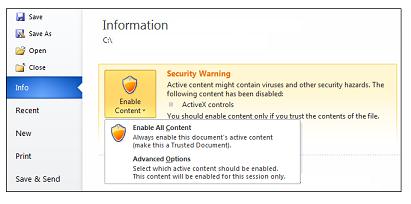
รูปต่อไปนี้เป็นตัวอย่างที่มีขนาดใหญ่ขึ้นของตัวเลือก เปิดใช้งานเนื้อหา

หมายเหตุ: มีข้อยกเว้นอย่างหนึ่งคือตัวควบคุม ActiveX ที่มีชุด kill-bit ในสถานะนี้ ตัวควบคุม ActiveX ไม่ทํางาน Kill bit คือคุณลักษณะด้านความปลอดภัยที่สั่งให้ตัวควบคุม ActiveX ไม่ใช้ซอฟต์แวร์ ActiveX ใดๆ เช่น โดยการปิดช่องโหว่ด้านความปลอดภัย หรือป้องกันไม่ให้โค้ดทํางาน
การเปิดใช้งานตัวควบคุม ActiveX หนึ่งครั้งเมื่อคำเตือนเกี่ยวกับความปลอดภัยปรากฏขึ้น
ใช้คําแนะนําต่อไปนี้เพื่อเปิดใช้งานตัวควบคุมในช่วงเวลาที่ไฟล์เปิดอยู่ เมื่อคุณปิดไฟล์ แล้วเปิดใหม่อีกครั้ง คําเตือนจะปรากฏขึ้นอีกครั้ง
-
คลิกแท็บ ไฟล์
-
ในพื้นที่ คำเตือนเกี่ยวกับความปลอดภัย คลิก เปิดใช้งานเนื้อหา
-
เลือก ตัวเลือกขั้นสูง
-
ในกล่องโต้ตอบ ตัวเลือกความปลอดภัยของ Microsoft Office ให้เลือก เปิดใช้งานเนื้อหาสำหรับเซสชันนี้ สำหรับตัวควบคุม ActiveX แต่ละตัว
รูปต่อไปนี้คือตัวอย่างของพื้นที่ คำเตือนเกี่ยวกับความปลอดภัย เมื่อสามารถเปิดใช้งานตัวควบคุม ActiveX ในช่วงเวลาที่ไฟล์เปิดอยู่ได้
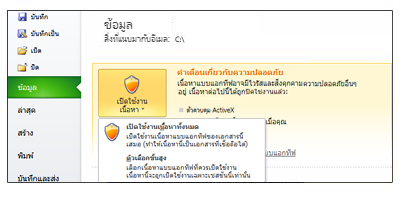
หมายเหตุ:
-
ตัวอย่างเช่น ถ้าไฟล์มีโครงการ Visual Basic for Applications (VBA) และไฟล์ Microsoft Excel ที่เปิดใช้งานแมโครได้ ศูนย์ความเชื่อถือจะเข้มงวดมากขึ้นเนื่องจากไฟล์อาจมีแมโครอยู่
-
เปิดใช้งานตัวควบคุม ActiveX และเนื้อหาที่ทำงานอยู่อื่นๆ เฉพาะเมื่อคุณทราบว่ามาจากแหล่งที่เชื่อถือได้
เปลี่ยนแปลงการตั้งค่าตัวควบคุม ActiveX ใน Word, Access, Excel, PowerPoint, Publisher และ Visio
ใช้คำแนะนำต่อไปนี้เพื่อเปิดใช้งานหรือปิดใช้งานตัวควบคุม ActiveX ในศูนย์ความเชื่อถือ
-
คลิก ไฟล์ > ตัวเลือก
-
คลิก ศูนย์ความเชื่อถือ > การตั้งค่าศูนย์ความเชื่อถือ > การตั้งค่า ActiveX
-
คลิกตัวเลือกที่คุณต้องการ แล้วคลิก ตกลง
ต่อไปนี้คือตัวอย่างของพื้นที่ การตั้งค่า ActiveX ของศูนย์ความเชื่อถือ
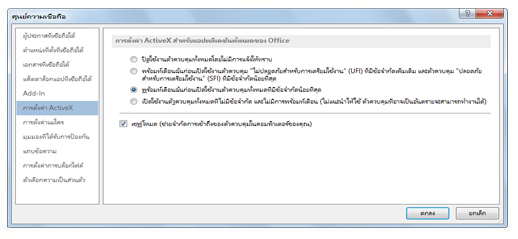
สิ่งสำคัญ: ถ้าคุณเปลี่ยนแปลงการตั้งค่า ActiveX ใน Word, Access, Excel, PowerPoint, Publisher หรือ Visio การตั้งค่าจะถูกเปลี่ยนในโปรแกรมดังกล่าวทั้งหมด
คำอธิบายการตั้งค่าตัวควบคุม ActiveX
คำอธิบายต่อไปนี้จะใช้กับตัวควบคุม ActiveX ในไฟล์ที่ไม่อยู่ในตำแหน่งที่ตั้งที่เชื่อถือได้หรือเอกสารที่เชื่อถือได้
สิ่งสำคัญ: ถ้าคุณเชื่อถือไฟล์และไม่ต้องการรับคำเตือนด้านความปลอดภัยเกี่ยวกับเนื้อหาที่มีตัวควบคุม ActiveX หรือเนื้อหาที่ทำงานอยู่อื่นๆ ให้วางไฟล์ไว้ใน ตำแหน่งที่ตั้งที่เชื่อถือได้
-
ปิดใช้งานตัวควบคุมทั้งหมดโดยไม่มีการแจ้งให้ทราบ ตัวควบคุม ActiveX ทั้งหมดในเอกสารถูกปิดใช้งาน
-
พร้อมท์เตือนฉันก่อนเปิดใช้งานตัวควบคุม "ไม่ปลอดภัยสําหรับการเตรียมใช้งาน" (UFI) ที่มีข้อจํากัดเพิ่มเติม และตัวควบคุม Safe for Initialization (SFI) ที่มีข้อจํากัดน้อยที่สุด มีสองลักษณะการทํางานตามการมีอยู่ของโครงการ VBA:
-
ด้วยโครงการ VBA ตัวควบคุม ActiveX ทั้งหมดจะถูกปิดใช้งานและแถบข้อความจะปรากฏขึ้น คลิก เปิดใช้งานเนื้อหา เพื่อเปิดใช้งานตัวควบคุม
-
ไม่มีโครงการ VBA ตัวควบคุม ActiveX แบบ SFI จะถูกเปิดใช้งานโดยมีข้อจํากัดน้อยที่สุด และแถบข้อความจะไม่ปรากฏขึ้นมา อย่างไรก็ตาม ตัวควบคุม ActiveX ทั้งหมดต้องถูกทําเครื่องหมายเป็น SFI เพื่อไม่ให้สร้างแถบข้อความ ตัวควบคุม ActiveX แบบ UFI ถูกปิดใช้งาน อย่างไรก็ตาม เมื่อผู้ใช้เปิดใช้งานตัวควบคุม UFI ตัวควบคุมเหล่านั้นจะถูกเตรียมใช้งานด้วยข้อจํากัดเพิ่มเติม (เช่น ค่าเริ่มต้น) ข้อมูลที่ถูกฝังแน่นใดๆ ที่เป็นส่วนหนึ่งของตัวควบคุม UFI จะหายไป
-
-
พร้อมท์เตือนฉันก่อนเปิดใช้งานตัวควบคุมทั้งหมดที่มีข้อจํากัดน้อยที่สุด นี่คือค่าเริ่มต้น มีสองลักษณะการทํางานตามการมีอยู่ของโครงการ VBA:
-
ด้วยโครงการ VBA ตัวควบคุม ActiveX ทั้งหมดจะถูกปิดใช้งานและแถบข้อความจะปรากฏขึ้น คลิก เปิดใช้งานเนื้อหา เพื่อเปิดใช้งานตัวควบคุม
-
-
ไม่มีโครงการ VBA ตัวควบคุม ActiveX SFI ถูกเปิดใช้งานโดยมีข้อจํากัดน้อยที่สุด และแถบข้อความไม่ปรากฏขึ้นมา อย่างไรก็ตาม ตัวควบคุม ActiveX ทั้งหมดต้องถูกทําเครื่องหมายเป็น SFI เพื่อไม่ให้สร้างแถบข้อความ ตัวควบคุม ActiveX แบบ UFI ถูกปิดใช้งาน อย่างไรก็ตาม เมื่อผู้ใช้เปิดใช้งานตัวควบคุม UFI ตัวควบคุมเหล่านั้นจะถูกเตรียมใช้งานด้วยข้อจํากัดน้อยที่สุด (เช่น ค่าที่คงอยู่หรือค่าเริ่มต้นถ้าไม่มีค่าที่ยังคงอยู่)
-
เปิดใช้งานตัวควบคุมทั้งหมดที่ไม่มีข้อจํากัดและไม่มีการพร้อมท์เตือน (ไม่แนะนํา) เปิดใช้งานตัวควบคุม ActiveX ทั้งหมดในเอกสารที่มีข้อจํากัดน้อยที่สุด
-
เซฟโหมด เปิดใช้งานตัวควบคุม ActiveX SFI ในเซฟโหมด ซึ่งหมายความว่านักพัฒนาได้ทําเครื่องหมายตัวควบคุมว่าปลอดภัย
ตัวควบคุม ActiveX คืออะไร และมีความเสี่ยงอย่างไร
ตัวควบคุม ActiveX คือแบบเอกสารสําเร็จรูปขนาดเล็กที่สร้างแอปพลิเคชันที่ทํางานบนอินเทอร์เน็ตผ่านทางเว็บเบราว์เซอร์ ตัวอย่างเช่น แอปพลิเคชันแบบกําหนดเองสําหรับการรวบรวมข้อมูล การดูไฟล์บางชนิด และการแสดงภาพเคลื่อนไหว การใช้ตัวควบคุม ActiveX ทั่วไปคือปุ่มคําสั่ง กล่องรายการ และกล่องโต้ตอบ โปรแกรม Office ยังช่วยให้คุณสามารถใช้ตัวควบคุม ActiveX เพื่อปรับปรุงเอกสารบางรายการได้
ความเสี่ยงและความเสียหายที่อาจเกิดขึ้น
ตัวควบคุม ActiveX สามารถเข้าถึงคอมพิวเตอร์ของคุณได้แบบไม่จํากัด จึงสามารถเข้าถึงระบบไฟล์ภายในเครื่องของคุณ และเปลี่ยนการตั้งค่ารีจิสทรีของระบบปฏิบัติการของคุณได้ หากแฮกเกอร์ใช้ตัวควบคุม ActiveX เพื่อเข้าควบคุมคอมพิวเตอร์ของคุณ










